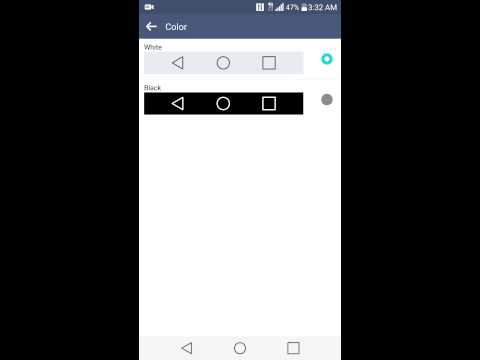
คู่มือฉบับย่อนี้จะแสดงวิธีการเปลี่ยนหรือปรับแต่งปุ่มบนหน้าจอใกล้กับด้านล่างของจอแสดงผล LG G4 โทรศัพท์ส่วนใหญ่มักจะยึดติดกับปุ่มด้านหลังบ้านและปุ่มแอพล่าสุดภายใต้หน้าจอ แต่ด้วย LG G4 คุณสามารถปรับแต่งได้อย่างสมบูรณ์จัดเรียงไอคอนปุ่มใหม่และแม้กระทั่งเพิ่มตัวเลือกเพิ่มเติม
เช่นเดียวกับ LG G3 จากปีที่แล้ว LG G4 ใหม่สามารถปรับแต่งได้อย่างมากมายในหลาย ๆ ด้าน ไม่เพียง แต่ผู้ใช้สามารถเปลี่ยนปุ่มบนหน้าจอได้ แต่รูปแบบสามารถเปลี่ยนได้หากผู้ใช้ต้องการปุ่มย้อนกลับทางซ้ายหรือขวาและแม้แต่ปุ่มสีและสีพื้นหลังก็สามารถเปลี่ยนได้ตามความต้องการและความต้องการของผู้ใช้
อ่าน: 30 เคล็ดลับและเทคนิค LG G4
LG G4 ใหม่เป็นสมาร์ทโฟนที่น่าประทับใจและทรงพลังอย่างยิ่ง มันมีจอแสดงผล Quad-HD ขนาดใหญ่ 5.5 นิ้วที่สดใสหนึ่งในกล้องที่ดีที่สุดบนสมาร์ทโฟนเครื่องหนังทำมือของแท้รอบด้านหลังและรัน Android 5.1 Lollipop พร้อมกับเครื่องมือปรับแต่งมากมาย อ่านต่อเพื่อดูรายละเอียดเพิ่มเติม

สมาร์ทโฟนส่วนใหญ่มีปุ่มสัมผัส capacitive (สว่างขึ้น) โดยเฉพาะเช่น Galaxy S6 หรือปุ่มบนหน้าจอที่ไม่สามารถเปลี่ยนแปลงได้เช่น Nexus 5 หรือ Moto X อย่างไรก็ตาม LG ต้องการให้ผู้ใช้เปลี่ยนสิ่งต่าง ๆ ตามที่เห็นสมควร และต้องขอบคุณปุ่มบนหน้าจอที่ปรับแต่งได้อย่างสมบูรณ์
เดิมทีของ LG G4 มาพร้อมกับปุ่มสามปุ่มที่ด้านล่างของหน้าจอ เหล่านี้คือปุ่มย้อนกลับบ้านและปุ่มแอพล่าสุดแบบมัลติทาสกิ้งจากซ้ายไปขวา อย่างไรก็ตามหากคุณมาจากสมาร์ทโฟน Samsung Galaxy ปุ่มย้อนกลับจะอยู่ด้านขวาแทน สิ่งนี้ทำให้เกิดความสับสนที่เจ้าของมักจะตีสิ่งผิดปกติต้องเรียนรู้อีกครั้งว่าต้องแตะที่ไหนและใช้เวลาสักครู่เพื่อทำความคุ้นเคย โชคดีสำหรับเรานั่นไม่ใช่ปัญหาเพราะเราสามารถเลื่อนปุ่มย้อนกลับของ LG G4 ไปทางด้านขวาเหมือนกับที่สมาร์ทโฟน Samsung มี มาเริ่มกันเลย.
คำแนะนำ
จริงๆแล้วมันง่ายมากที่จะปรับแต่งปุ่มบนหน้าจอ LG G4 และใช้เวลาเพียงไม่กี่ก๊อกและเลื่อนไอคอนไปที่ใดก็ได้ที่เจ้าของต้องการ
ในการเริ่มดึงแถบการแจ้งเตือนและแตะปุ่มการตั้งค่ารูปเฟืองใกล้ด้านบนขวาหรือเปิดถาดแอปพลิเคชันแล้วค้นหาไอคอนการตั้งค่า เมื่ออยู่ในการตั้งค่ามุ่งหน้าไปที่“แสดง” คอลัมน์แล้วแตะตัวเลือกที่ 3 ซึ่งเป็น“ปุ่มสัมผัสหน้าแรก“.

จากที่นี่คุณจะเห็นพื้นที่เพื่อแก้ไขปุ่ม home touch ทั้งหมดหรือที่เรียกว่าปุ่มนำทางหรือปุ่มต่างๆ ตัวเลือกแรกคือ "การผสมปุ่ม" ซึ่งเป็นสิ่งที่เราจะทำที่นี่ในวันนี้และดังที่แสดงด้านล่าง เป็นเรื่องที่น่าสังเกตว่าเจ้าของสามารถเลือก "สี" และเลือกพื้นหลังสีขาวหรือสีดำสำหรับปุ่มโฮม
แตะถัดไป“ การรวมปุ่ม” และทำตามคำแนะนำบนหน้าจอ มันดูสับสน แต่เจ้าของทุกคนต้องทำคือกดและลากไอคอนใด ๆ ที่พวกเขาต้องการจากรายการจนถึงภาพตัวอย่างของโทรศัพท์และคุณได้เพิ่มปุ่มใหม่ลงในปุ่มบนหน้าจอเรียบร้อยแล้ว ลากปุ่มย้อนกลับไปทางขวาสำหรับผู้ที่มาจากอุปกรณ์ Samsung ตรวจสอบให้แน่ใจว่าวงกลม (ปุ่มโฮม) อยู่ตรงกลางและมีลูกศรชี้ลงที่ดึงแถบการแจ้งเตือนลง

นั่นคือทั้งหมดที่มีอยู่และคุณเปลี่ยนปุ่มบนหน้าจอ LG G4 เป็นสิ่งที่คุณต้องการแล้ว สิ่งที่ฉันชอบคือลูกศรลงสำหรับการแจ้งเตือนซึ่งช่วยให้คุณแตะปุ่มเพื่อดึงแถบการแจ้งเตือนลงมาแทนที่จะยืดไปจนถึงด้านบนของหน้าจอขนาดใหญ่ 5.5 นิ้วเพียงเพื่อดูการแจ้งเตือนของคุณ สิ่งนี้สะดวกมากและเราต้องการให้ผู้ผลิตทุกรายนำเสนอ
ผู้ใช้ไม่จำเป็นต้องกดปุ่ม "เสร็จสิ้น" หรือ "ยอมรับ" เพื่อใช้การเปลี่ยนแปลงเพียงแค่แตะปุ่มโฮมและนั่นคือทั้งหมดที่มี ทีนี้เพลิดเพลินกับเลย์เอาต์ใหม่สีที่แตกต่างปุ่มเพิ่มเติมหรือย้อนกลับและเปลี่ยนสิ่งต่าง ๆ เป็นเลย์เอาต์เดิมหากคุณต้องการ มันคือทั้งหมดที่เกี่ยวกับการตั้งค่าของผู้ใช้


